در آموزش زیر خواهد کاربران اوبونتو آموزش نحوه نصب تم گنوم و آیکون در اوبونتو 11.10 (Oneiric پلنگ راه راه امریکایی) سیستم عامل.
بسیاری از کاربران اوبونتو درخواست این راهنما، به این دلیل که اوبونتو 11.10 سیستم عامل جدید یک ابزار برای اضافه کردن GTK یا آیکون تم های جدید ارائه نمی دهد. چرا؟ از آنجا که از محیط رومیزی گنوم 3 و پیچیدگی تم GTK3.
بنابراین، اجازه دهید به شما می گویند را دیدم که تم دسکتاپ فوق العاده در خارج وجود دارد در اینترنت، و شما آن را می خواهم بر روی دستگاه با نام تجاری جدید اوبونتو خود را، درست است؟ چه کار میکنی؟
نگاه نکنید، به عنوان آموزش زیر شما را به ساده ترین روش برای اضافه کردن تم دسکتاپ در اوبونتو 11.10 ارائه دهد. باور ما، این ساده ترین راه برای اضافه کردن این تم بر روی سیستم عامل اوبونتو خود را است.
شما می توانید این راهنمای فقط جایگزین پوشه ~ / .themes با ~ / .icons یا ~ / .fonts استفاده به تم آیکون و یا فونت نیز اضافه کنید،.
چه شما نیاز دارید برای شروع؟ GNOME ابزار نیشگون گرفتن و کشیدن و تم GTK3، البته. بنابراین مطمئن شوید که شما برنامه را نصب کنید با کلیک روی لینک زیر و با شتاب تم GTK مورد علاقه خود را از بخش ما تا به روز تم دسکتاپ، و دستورالعمل های زیر را دنبال کنید.
نصب GNOME نیشگون گرفتن و کشیدن ابزار
حالا که GNOME نیشگون گرفتن و کشیدن ابزار نصب شده است، پوشه خانه شما باز و ضربه کلید ترکیبی CTRL + H در صفحه کلید شما را به دیدن فایل ها و پوشه های مخفی.
1. راست بر روی یک منطقه خالی در پوشه خانه کلیک کنید و "ایجاد پوشه جدید" گزینه را انتخاب کنید. تغییر نام پوشه به عنوان .themes (بله، با نقطه در جلوی نام، به عنوان پوشه پنهان خواهد شد).
2. وارد کنید که پوشه .themes و استخراج وجود دارد تم مورد نظر. همانطور که شما می توانید از تصویر زیر را ببینید، ما دو موضوع (سامی و Zukitwo) در پوشه .themes، هر یک با سه نسخه های مختلف اضافه شده است.
3. در حال حاضر، با کلیک بر روی لوگوی اوبونتو از پانل وحدت و جستجو برای اوبونتو نیشگون گرفتن و کشیدن ابزار، است که در واقع به نام تنظیمات پیشرفته. با کلیک بر روی میانبر و آن را باز خواهد شد.
4. برو به "تم" ورود در قاب سمت چپ، و یکی از تم شما فقط از "تم GTK +" و "تم پنجره" کشویی جعبه استخراج انتخاب کنید.
خودشه! موضوع انتخاب خواهد شد فورا اعمال می شود و شما می توانید GNOME نیشگون گرفتن و کشیدن ابزار ببندید. با این حال، شما باید از سیستم خارج شوید و دوباره وارد سیستم شوید در برای پنجره (متاسیتی) موضوع تا بیش از حد اعمال شود.
اگر شما مشکلات با آموزش داشته باشد، دریغ نکنید برای زیر نظر!
یادداشت سردبیر: آگاه باشید که برنامه ریشه (آنهایی که برای رمز عبور خود را بپرسید) خواهد شد با این روش مدل دهید نیست. اگر شما می خواهید به درخواست موضوع در کل سیستم، شما باید تم در / usr / اشتراک / پوشه تم استخراج. برای انجام این کار، شما باید یک ترمینال به عنوان ریشه استفاده کنید.
جستجو بر اساس طبقه بندی
- آموزشی و علوم نرم افزار
- ابزار های برنامه نویسی
- بازی
- خانه و خانواده نرم افزار
- خدمات سیستم
- درایور
- دیسک و فایل نرم افزار
- محافظ صفحه نمایش
- مرورگر
- نرم افزار ارتباطات
- نرم افزار امنیتی
- نرم افزار اینترنت
- نرم افزار بهره وری
- نرم افزار توسعه وب
- نرم افزار طراحی گرافیک
- نرم افزار عکس های دیجیتال
- نرم افزار های شبکه
- نرم افزار های صوتی
- نرم افزار ویدئو
- پیشرفت دسکتاپ
- کسب و کار و دفتر نرم افزار
نرم افزار محبوب

Xplore 3 Jun 15

Damn Small Linux 17 Feb 15

DDRescue-GUI 17 Aug 18

Parrot security OS 23 Oct 17

Apricity OS 12 Jan 17

ZeroShell 20 Feb 15

Elementary OS 17 Aug 18
How to Install GNOME Themes in Ubuntu
نرم افزار های مشابه
malys - futureGS
20 Feb 15
[ANIMATED] Mayur
20 Feb 15
Mountain Shell
20 Feb 15
Black-Honey-Gnome-Shell
20 Feb 15
نظرات به How to Install GNOME Themes in Ubuntu
جستجو بر اساس طبقه بندی
- آموزشی و علوم نرم افزار
- ابزار های برنامه نویسی
- بازی
- خانه و خانواده نرم افزار
- خدمات سیستم
- درایور
- دیسک و فایل نرم افزار
- محافظ صفحه نمایش
- مرورگر
- نرم افزار ارتباطات
- نرم افزار امنیتی
- نرم افزار اینترنت
- نرم افزار بهره وری
- نرم افزار توسعه وب
- نرم افزار طراحی گرافیک
- نرم افزار عکس های دیجیتال
- نرم افزار های شبکه
- نرم افزار های صوتی
- نرم افزار ویدئو
- پیشرفت دسکتاپ
- کسب و کار و دفتر نرم افزار
نرم افزار محبوب

LibreOffice 20 Jan 18

Kali Linux 22 Jun 18

Puppy Linux 19 Feb 15

Simple Scan 2 Dec 17

qNotesManager 17 Feb 15

PSPP 3 Jun 15

Adobe Developer Connection Developer Desktop 3 Jun 15

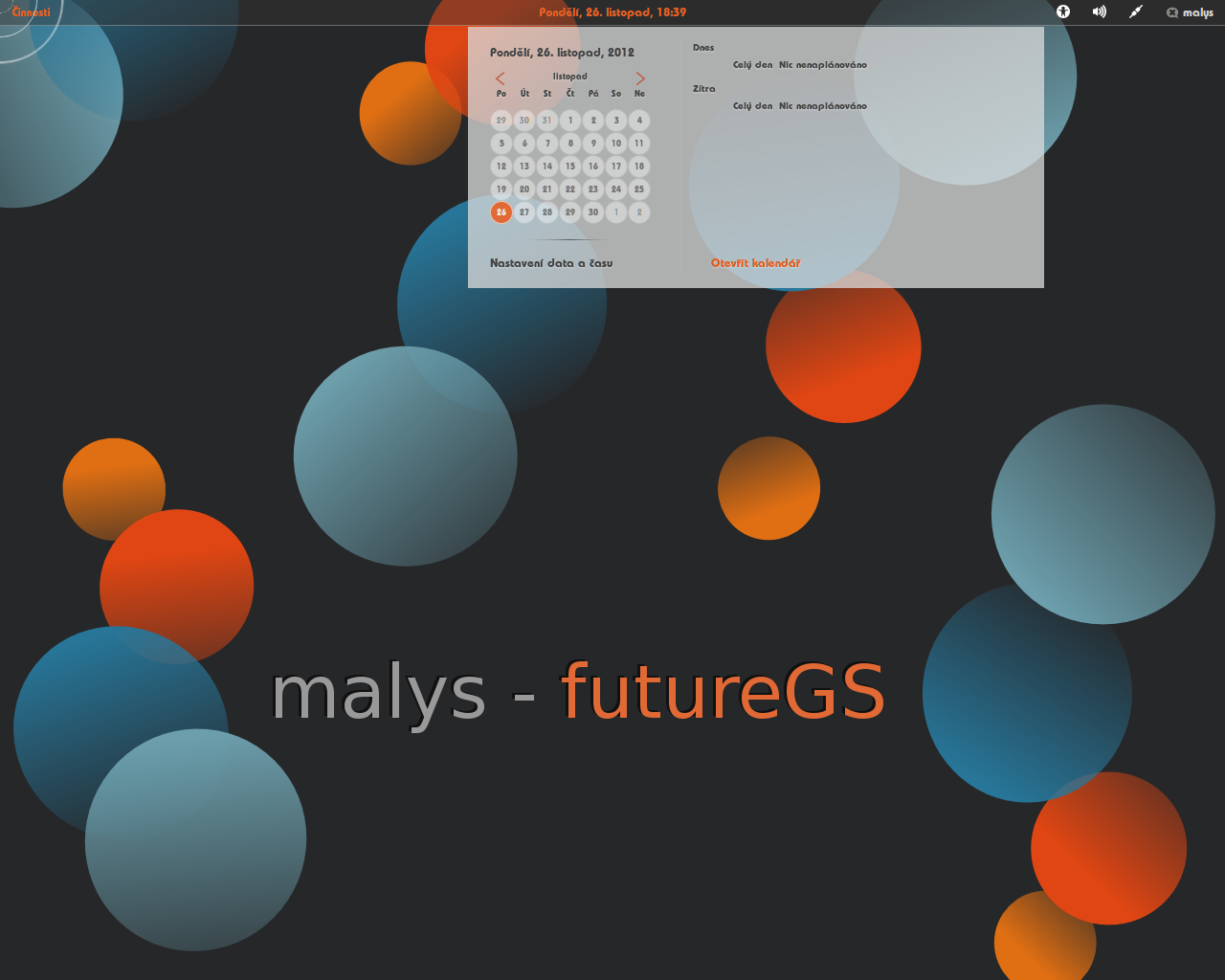
![[ANIMATED] Mayur](https://static.softoware.org/data/programs/images/animated-mayur_72873.jpeg)
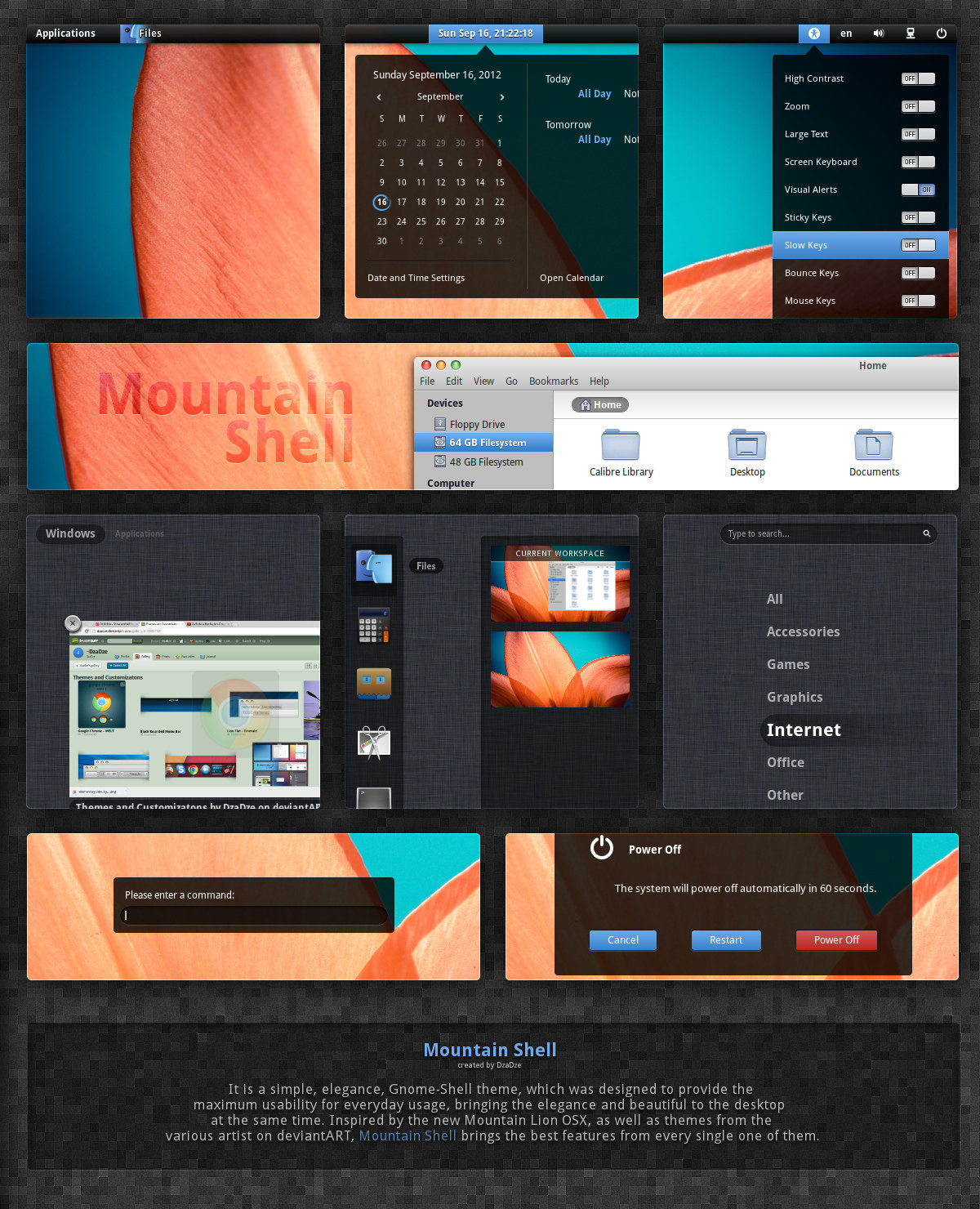
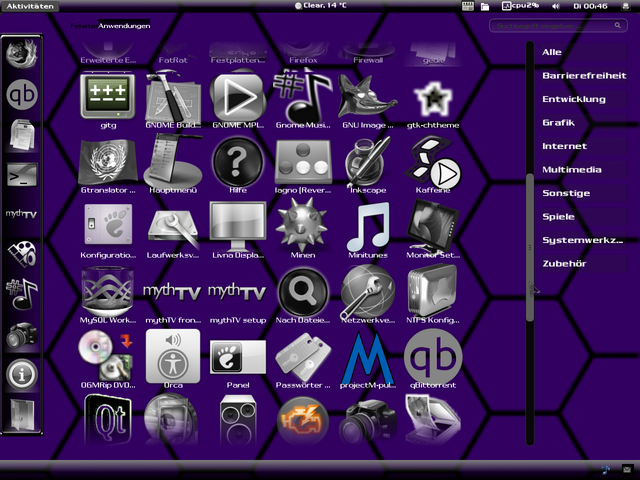
نظر یافت نشد